Как установить флеш плеер на оперу
Обновлено: 06.07.2024
Opera – один из самых популярных браузеров. Adobe Flash Player – это плагин для браузера, без которого невозможно смотреть видео и играть в онлайн игры. Чтобы все компоненты веб-страниц отображались корректно, нужно, чтобы были установлены самые последние версии и Оперы, и флеш-проигрывателя. Существуют несколько модификаций Flash Player. Одна из них разработана специально для Internet Explorer, другая – для остальных браузеров, таких как Opera, Chrome, Mozilla Firefox и Safari. Загрузка и установка Adobe Flash Player займет у вас буквально несколько минут, в то время как пользу от него вы будете получать в течение нескольких последующих месяцев. Эффект будет длится до выхода очередного обновления модуля.
Установка Flash Player для браузера Opera
Установка Adobe Flash Player проходит всего за несколько минут путем пары кликов в установщике. Сами установщики бывают двух видов: онлайн и автономный. Онлайн версия скачает все нужные файлы и самые последние обновления сама при условии стабильного интернет-соединения. Автономный же установщик уже имеет внутри себя все необходимые файлы программы, в нашем случае Adobe Flash Player, и может установить ее даже не имея выхода в сеть.
ВАЖНО! Пользуясь оффлайн установщиком, проследите за тем, чтобы это был инсталлятор последней версии Flash Player’a, иначе вам все равно придется докачивать обновления из интернета.
Нажимая на кнопку «скачать», выберите пункт «сохранить», и установщик начнет скачиваться на ваш компьютер в папку загрузок. По умолчанию С:/Users/Username/Downloads.
Итак, когда вы уже скачали нужный вам инсталлятор, настало время установки.
Откройте папку загрузок. Если вы не помните, где она находится, не беда, откройте раздел «загрузки» в меню вашего браузера, либо же воспользуйтесь нажатием горячих клавиш Ctrl+J.
В этом разделе найдите файл с именем flashplayer_Ppapi, если это ваша последняя загрузка, то как правило, он должен быть в самом верху. Просто кликните по нему, и инсталлятор запустится.
ВНИМАНИЕ! Для успешного начала установки Adobe Flash Player закройте ваш браузер Опера и все другие открытые браузеры!
После запуска установщика, следуйте инструкциям и проследите за выполнением установки. Когда она будет окончена, вы узнаете об этом из соответствующего окна установщика с клавишей «Готово». Кликните по ней, окно закроется. Теперь Adobe Flash Player успешно установлен на ваш компьютер и будет прекрасно работать в браузере Опера.
Установка из офлайн версии
Вы всегда можете установить Adobe Flash Player из автономного инсталлятора.
Загрузка производится так же, как и скачивание онлайн версии инсталлятора. Как это сделать, описано выше.
Открываем скачанный установщик, закрываем браузер Опера, начинаем инсталляцию Adobe Flash Player.
Оффлайн установка имеет некоторые отличия от установки из интернета. Здесь для успешного начала установки, вам нужно будет принять условия лицензионного соглашения. Прочитав его, поставьте галочку внизу, если вы согласны со всеми его пунктами. Нажмите на кнопку «Установка».
ВНИМАНИЕ! Если вы не согласитесь с условиями лицензионного соглашения и не поставите соответствующую галочку «Согласен», начать установку будет невозможно!
Процесс установки начался. Этот процесс протекает, как правило, гораздо быстрее, чем установка из онлайн версии, так как все необходимые файлы и обновления уже содержатся в установщике и не требуют дополнительной загрузки из интернета.
Окончание установки так же, как и в онлайн версии, будет сопровождено соответствующим окном инсталлятора с кнопкой «Готово».
Adobe Flash Player для браузера Опера успешно установлен на ваш компьютер.
Если плагин не запускается
Даже если установка Adobe Flash Player прошла успешно, это еще не гарантирует то, что данный плагин работает. Проверить работу любого плагина можно в менеджере плагинов. В адресной строке Опера наберите «opera: plugins» (без ковычек), и перейдите (нажатие кнопки Enter на клавиатуре).
Менеджер откроется. Найдите там Adobe Flash Player, и, если он выглядит так же, как на скриншоте ниже, значит установка действительно прошла успешно, и плагин работает нормально.
Если же в строке с Adobe Flash Player активна кнопка не «Отключить», а «Включить», кликните по ней, ваш Adobe Flash Player включился. При необходимости перезагрузите браузер.
Как вы смогли заметить из данной статьи, установка Adobe Flash Player невероятно проста и не занимает много времени. Все нюансы по работе этого плагина также описаны выше.
Теперь вы в полной мере можете получать удовольствие от просмотра видео и различных браузерных игр в своей Опера!
Легко скачать, легко установить, приятно пользоваться. Adobe Flash Player – самый полезный плагин, который обязательно должен быть установлен в вашем браузере Опера.

Во время серфинга по интернету браузеры иногда встречают такое содержимое веб-страниц, которое не могут воспроизвести собственными встроенными инструментами. Для их корректного отображения требуется установка сторонних дополнений и плагинов. Одним из таких плагинов является Adobe Flash Player. С его помощью можно просматривать потоковое видео с таких сервисов, как YouTube, и флеш-анимацию в формате SWF. Также, именно при помощи данного дополнения отображаются баннеры на сайтах, и многие другие элементы. Давайте узнаем, как установить Adobe Flash Player для программы Opera.
Установка через онлайн инсталлятор
Существуют два способа установки плагина Adobe Flash Player для Оперы. Можно скачать инсталлятор, который через интернет в процессе установки загрузит требуемые файлы (этот способ считается предпочтительным), а можно закачать готовый установочный файл. Поговорим об этих способах подробнее.
Прежде всего, остановимся на нюансах установки плагина Adobe Flash Player через онлайн инсталлятор. Нам нужно перейти на страницу официального сайта Adobe, где размещен онлайн инсталлятор. Ссылка на эту страницу расположена в конце этого раздела статьи.
Сайт сам определит вашу операционную систему, её язык и модель браузера. Поэтому для скачивания он предоставляет файл актуальный именно для ваших потребностей. Итак, жмем на большую желтую кнопку «Установить сейчас», расположенную на сайте Adobe.

Начинается загрузка установочного файла.

После этого, появляется окно, предлагающее определить место, где данный файл будет храниться на жестком диске. Лучше всего, если это будет специализированная папка для загрузок. Определяем директорию, и жмем на кнопку «Сохранить».

Так как мы знаем, куда сохранили файл, то без труда его находим и открываем. Но, если мы даже забыли место сохранения, то переходим в менеджер загрузок через главное меню браузера Опера.


Сразу же после этого, закрываем браузер Опера. Как видим, открывается окно установщика, в котором мы можем наблюдать прогресс установки плагина. Продолжительность установки зависит от скорости интернета, так как файлы подгружаются онлайн.


Плагин Адобе Флеш Плеер для Оперы установлен, и вы можете просматривать потоковое видео, флеш-анимацию и другие элементы в своем любимом браузере.
Кроме того, существует способ установки Adobe Flash Player из заранее скачанного архива. Его рекомендуют использовать в случае отсутствия интернета при установке, либо же низкой его скорости.
Ссылка на страницу с архивом с официального сайта Adobe представлена в конце данного раздела. Перейдя на страницу по ссылке, опускаемся до таблицы с различными операционными системами. Находим нужную нам версию, как показано на картинке, а именно плагин для браузера Опера на операционной системе Windows, и жмем на кнопку «Download EXE Installer».

Далее, как и в случае с онлайн инсталлятором, нам предлагается установить директорию загрузки установочного файла.

Таким же образом, запускаем закачанный файл из менеджера загрузок, и закрываем браузер Опера.

А вот дальше начинаются отличия. Открывается стартовое окно установщика, в котором мы галочкой должны пометить в соответствующем месте, что согласны с лицензионным соглашением. Только после этого, кнопка «Установка» становится активной. Жмем на неё.

Затем, начинается сам процесс установки. За его прогрессом, как и в прошлый раз, можно наблюдать с помощью специального графического индикатора. Но, в данном случае, если все в порядке, установка должна пройти очень быстро, так как файлы уже находятся на жестком диске, а не подгружаются из интернета.


Плагин Adobe Flash Player для браузера Opera установлен.
Проверка корректности установки
Довольно редко, но бывают случаи, когда после установки плагин Adobe Flash Player не активен. Для того, чтобы проверить его состояние нам нужно зайти в менеджер плагинов. Для этого вводим в адресную строку браузера выражение «opera:plugins», и жмем кнопку ENTER на клавиатуре.
Мы попадаем в окно менеджера плагинов. Если данные о плагине Adobe Flash Player представлены таким образом, как на изображении ниже, то все в порядке, и он функционирует нормально.

Если же около наименования плагина имеется кнопка «Включить», то обязательно нужно нажать на неё, чтобы иметь возможность просматривать содержимое сайтов с помощью Adobe Flash Player.

Внимание!
Ввиду того, что начиная с версии Opera 44, в браузере отсутствует отдельный раздел для плагинов, то вышеописанным образом можно включить Adobe Flash Player только в более ранних версиях.
Если же у вас установлена версия Оперы позже Opera 44, то проверяем, включены ли функции плагина с помощью другого варианта действий.
-
Нажмите «Файл» и в раскрывшемся списке щелкните по «Настройки». Можно применить альтернативное действие, нажав сочетание Alt+P.




Как видим, ничего особенно сложного в установке плагина Adobe Flash Player для браузера Opera нет. Но, естественно, существуют некоторые нюансы, вызывающие вопросы при установке, и на которых мы подробно остановились выше.

Отблагодарите автора, поделитесь статьей в социальных сетях.

Adobe Flash Player для Opera – плагин, который позволит вам смотреть видео, слушать музыку онлайн и играть в игры, в которых используются флеш-технологии.
О браузере Опера
Opera – программа для просмотра веб-страниц, которую разработала норвежская компания и презентовала в 1994 году. Это первый браузер, в котором применяли технологию открытия страниц во вкладках, а не в новых окнах. При этом страницы автоматически открывались по масштабу браузера. Программа и сейчас отличается инновационностью, хоть и немного утратила позиции перед аналогами. Установка дополнительных плагинов (в частности, Adobe Flash Player) позволяет ей обеспечивать полную функциональность при просмотре контента в Интернете.

Установить и как обновить Флеш Плеер в Опере
Чтобы обеспечить функциональность своего браузера, выполните следующие действия:
По умолчанию Флеш Плеер для Оперы настроен на автоматические обновления, и вам не придется беспокоиться о самостоятельных действиях. Если это не так, не ломайте голову, как обновить флеш плеер в Опере – просто скачайте у нас файл утилиты и проведите процесс инсталляции. У нас всегда свежие версии плагина со всеми актуальными обновлениями.



Почему в Опере не работает Флеш Плеер
Бывает, что установка утилиты не решает вопроса с воспроизведением флеш-контента. Давайте разберемся, почему не работает флеш плеер для Оперы:
- плагин не активен. Для его включения нужно зайти в Менеджер плагинов: набрать в строке для адреса opera: plugins, нажать Ввод на клавиатуре, и в открывшемся списке найти флеш плеер. Остается нажать кнопку «Включить» возле него и перезагрузить браузер;
- другие плагины мешают работе плеера. Узнать, какие именно, можно методом поочередного отключения утилит;
- при неполноценной работе флеш плеера (например, отсутствии звука при работающем видео), нужно зайти в его параметры и отключить аппаратное ускорение.
Это основные способы решения проблемы, которые помогают в большинстве ситуаций.
Веб-браузер Opera (программа для просмотра интернет страниц), разработанный норвежской командой в 1994 году. Программа выделялась тем, что страницы интернета открывались во вкладках, а не в окнах и работала со всеми популярными веб-технологиями. Открытую страничку можно было подгонять под нужным масштаб вместе со всем содержимым. Сейчас каждый браузер так делает.
Так же в Opera были включены дополнительные функции, которые расширяли его функционал: почтовая программа, адресная книга, торрент клиент, менеджер закачек и другие.
При посещении разных страниц в интернете браузеры временами наталкиваются на контент веб-сайтов, который они не способны отобразить своими силами. В таком случае необходима дополнительная установка необходимых дополнений и плагинов. К их числу относится Adobe Flash Player. Он способен передавать потоковое видео с сервисов и флеш-анимацию с расширением SWF. Приступим к изучению, как установить Adobe Flash Player для браузера Opera.
На данный момент последняя версия доступная для загрузки Adobe Flash Player - 32.0.0.371
Прежде всего необходимо скачать браузер Opera последней версии и проверить работоспособность плагина.
Поскольку оригинальный установщик Adobe Flash Player больше не работает, то нужно устанавливать старую версию плагина. Во время скачивания антивирус может распознавать файл как вирус. Все действия вы совершаете под свою ответственность.

При установке будьте внимательны. Если вы хотите скачать официальный файл Adobe Flash Player - нажмите сюда
Для Windows
Установка с помощью онлайн инсталлятор

Имеются пара методов установки плагина Adobe Flash Player для Оперы. Если использовать онлайн установщик, то он из интернета во время установки скачает все необходимые для работы файлы. Второй способ – оффлайн инсталлятор, не требующий подключение к интернету.
Ссылки на обе версии файлов находятся в конце этой страницы.
Прежде всего вам нужно скачать один из установочных файлов.
Во время загрузки, откроется окошко, спрашивающее место, куда сохранить файл на компьютере. Хорошо, если у вас есть отдельная папка для загрузок. Выберите ее и кликните по кнопке «Сохранить».
Откройте то место, куда был сохранен установочный файл. В случае, если вы этого не запомнили, то откройте менеджер загрузок в меню браузера Опера.

Плагин Адобе Флеш Плеер для Оперы поставлен на компьютер. Наслаждайтесь его работой в вашем избранном браузере.
Установка из оффлайн версии
Кроме того, имеется способ поставить Adobe Flash Player из оффлайн инсталлятора. Удобно использовать при проблемах с интернетом.
Ссылка на загрузочный файл в конце этой страницы.
Процесс установки такой же, как и онлайн инсталлятора, нам предложат определить папку для загрузки установочной программы.
Подобным же способом, находим в менеджере загрузок имеющийся файл, запускаем его и закрываем браузер Опера.
Чем отличается установка этого файла? Тем, что для установки, вам необходимо поставить галочку, с тем что вы подтверждаете свое согласие с тем, что изложено в лицензионном соглашение. После вашего согласия кнопка «Установка» будет активна. Кликайте.

Плагин Adobe Flash Player для браузера Opera установлен.
Проверить Плеер
Если плагин не запускается
Успешная установка плагина Adobe Flash Player не гарантирует того, что он будет работать. Нужно убедиться, что он активен. Узнать его состояние можно зайдя в менеджер плагинов. В верхней строке браузера набираем «opera: plugins», и нажимаем на клавиатуре кнопку ENTER.

Откроется менеджер плагинов. Если состояние плагина Adobe Flash Player такое же, как и на скриншоте, значит он активен.
В случае если напротив состояния плагина доступна кнопка «Включить», то нажмите на неё, чтобы активировать использование отображать на сайтах возможности Adobe Flash Player.
Теперь вам понятно, что процесс установки плагина Adobe Flash Player для браузера Opera прост. Все замечания по установке плагина мы детально рассмотрели выше.
У вас получилось установить Adobe Flash Player для Opera? Поделитесь этим с нами в комментариях.
Где скачать Adobe Flash Player для браузеров
Как обновить Adobe Flash Player для Windows через браузер
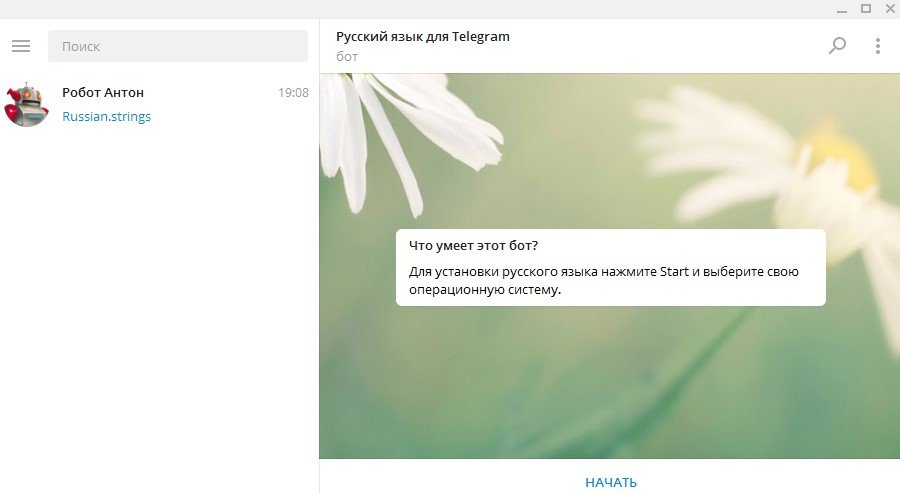
Для того, чтобы обновить бесплатно последнюю версию Adobe Flash Player для Windows через Firefox:
Плагин Adobe Flash Player в Firefox обновлен и не требует установки более свежей версии.
Как включить Adobe Flash Player в Google Chrome
Flash Player по умолчанию интегрирован в Chrome. Но иногда требуется включить plugins Adobe Flash Player в Chrome. Как включить Adobe Flash Player в Google Chrome:
Как установить Adobe Flash Player для Яндекса
В Яндекс интегрирован флеш-плеер, но иногда требуется его установка заново. Для того, чтобы установить Adobe Flash Player для Яндекса:
После перезагрузки плагин Adobe Flash Player для Яндекс браузера будет установлен.
Как включить плагин Adobe Flash Player в Яндексе
В некоторых браузерах, после загрузки, необходимо включить плагин Adobe Flash Player. К примеру, в Яндексе. Чтобы включить plugin Adobe Flash Player в этом браузере:
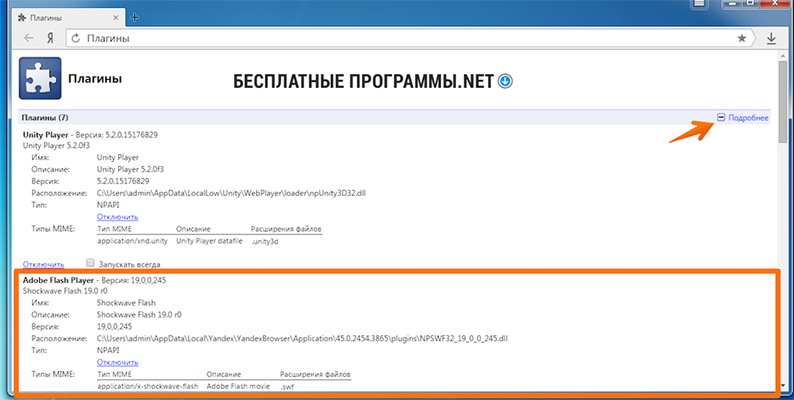
Зачем нужен Adobe Flash Player для Windows
Важным компонентом в системе является Adobe Flash Player для Windows 10 и других версий ОС. Особенно, если вы активно пользуетесь интернетом, так как флеш-плеер позволяет просматривать размещённые на веб-страницах аудиозаписи, видео, анимацию, игры и другие флеш-приложения.
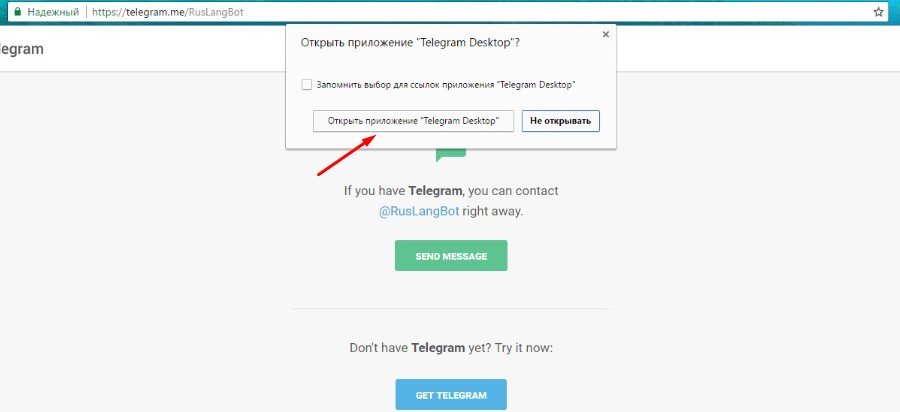
Как скачать последний Adobe Flash Player и установить офлайн
Вы сможете обновить флеш-плеер даже при отсутствии интернета. С помощью прямых ссылок загрузите последний Adobe Flash Player (с помощью сторонних гаджетов и перенесите на свой пк):
После загрузки обновления – запустите файл. Следуйте инструкции:
Как видите, установить последний Adobe Flash Player оффлайн также просто, как и онлайн. После выполнения всех манипуляций, на ваш компьютер будет установлен последний Adobe Flash Player.
Как установить Adobe Flash Player на компьютер бесплатно
Как установить Adobe Flash Player на компьютер бесплатно:
У вас получилось установить Adobe Flash Player последней версии на компьютер? Поделитесь этим с нами в комментариях.
Как установить Adobe Flash Player для Windows бесплатно?
Чтобы установить Adobe Flash Player, его нужно скачать с официального сайта. Установить последнюю версию Adobe Flash Player для Windows бесплатно можно загрузив установочный файл:
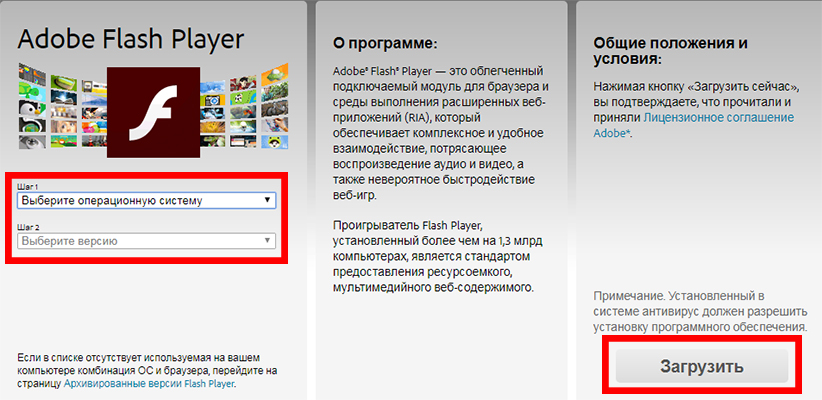
После загрузки запустите установочный файл, чтобы установить последний Adobe Flash Player и пройдите процесс установки в соответствии с инструкцией.
Читайте также:

